Buat Infrastruktur Direktori Aktif dengan Samba4 di Ubuntu - Bahagian 1
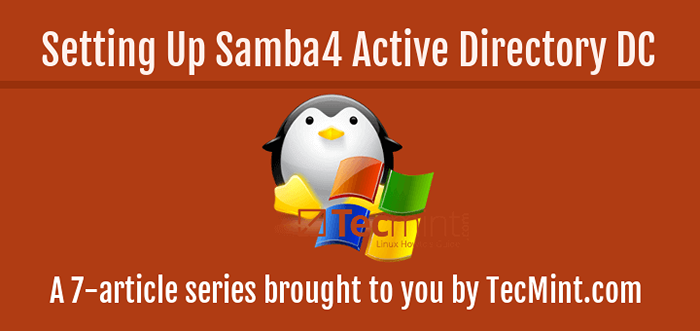
- 3373
- 924
- Dana Hammes
Samba adalah perisian sumber terbuka percuma yang menyediakan interoperabiliti standard antara Windows OS dan Linux/Unix Sistem operasi.
Samba boleh beroperasi sebagai fail mandiri dan pelayan cetak untuk pelanggan Windows dan Linux melalui SMB/CIFS suite protokol atau boleh bertindak sebagai Pengawal Domain Direktori Aktif atau bergabung dengan a Alam sebagai Ahli Domain. Tertinggi AD DC tahap domain dan hutan yang kini Samba4 boleh mencontohi adalah Windows 2008 R2.
Siri ini akan bertajuk Menyediakan pengawal Domain Direktori Aktif Samba4, yang merangkumi topik berikut Ubuntu, Centos, dan Tingkap:
Bahagian 1: Pasang Infrastruktur Direktori Aktif dengan Samba4 di Ubuntu Bahagian 2: Mengurus Infrastruktur AD Samba4 dari baris arahan Linux Bahagian 3: Mengurus Infrastruktur Direktori Aktif Samba4 dari Windows10 melalui RSAT Bahagian 4: Menguruskan Samba4 Domain Controller DNS dan Dasar Kumpulan dari Windows Bahagian 5: Sertai tambahan Ubuntu DC ke Samba4 AD DC Pare 6: Persediaan replikasi sysvol merentasi dua Samba4 AD DC dengan rsync Bahagian 7: Buat direktori bersama pada Samba AD DC dan Peta ke pelanggan Windows/Linux Bahagian 8: Mengintegrasikan ubuntu 16.04 hingga AD sebagai Ahli Domain dengan Samba dan Winbind Bahagian 9: Mengintegrasikan CentOS 7 Desktop ke Samba4 AD sebagai Ahli Domain Bahagian 10: Cara memasang IREDMail pada CentOS 7 untuk integrasi iklan Samba4 Bahagian 11: Mengintegrasikan Perkhidmatan Iredmail ke Samba4 AD DC Bahagian 12: Cara Mengintegrasikan Iredmail Roundcube dengan Samba4 AD DC Bahagian 13: Cara Mengkonfigurasi Thunderbird dengan Iredmail untuk Samba4 AD Bahagian 14: Mengintegrasikan ubuntu 16.04 hingga Samba4 AD DC dengan SSSD dan Realm Bahagian 15: Mengintegrasikan CentOS 7 dari baris arahan ke Samba AD DC sebagai ahli domain Bahagian 16: Mengintegrasikan hos vmware ESXi ke pengawal domain iklan samba4Tutorial ini akan bermula dengan menerangkan semua langkah yang anda perlukan untuk menjaga dan mengkonfigurasi Samba4 sebagai Pengawal Domain pada Ubuntu 16.04 dan Ubuntu 14.04.
Konfigurasi ini akan menyediakan titik pengurusan pusat untuk pengguna, mesin, saham volum, keizinan dan sumber lain dalam Windows bercampur - Infrastruktur Linux.
Keperluan:
- Ubuntu 16.04 Pemasangan Pelayan.
- Ubuntu 14.04 Pemasangan Pelayan.
- Alamat IP statik yang dikonfigurasikan untuk anda AD DC pelayan.
Langkah 1: Konfigurasi awal untuk samba4
1. Sebelum meneruskan anda Samba4 AD DC Pemasangan Pertama mari kita jalankan beberapa langkah yang diperlukan. Mula -mula pastikan sistem itu terkini dengan ciri keselamatan terakhir, biji dan pakej dengan mengeluarkan arahan di bawah:
$ sudo apt-get update $ sudo apt-get menaik taraf $ sudo apt-get dist-upgrade
2. Seterusnya, Mesin Buka /etc/fstab memfailkan dan memastikan bahawa sistem fail partisi anda mempunyai ACLS Diaktifkan seperti yang digambarkan pada tangkapan skrin di bawah.
Biasanya, sistem fail linux moden biasa seperti ext3, ext4, xfs atau BTRFS menyokong dan mempunyai ACL diaktifkan secara lalai. Sekiranya itu tidak berlaku dengan sistem fail anda hanya dibuka /etc/fstab fail untuk mengedit dan menambah ACL rentetan pada akhir lajur ketiga dan Reboot mesin untuk menggunakan perubahan.
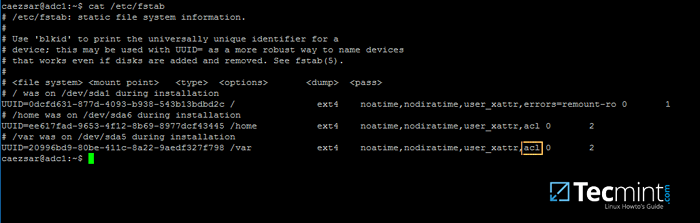 Dayakan ACL di Linux Filesystem
Dayakan ACL di Linux Filesystem 3. Akhirnya persediaan nama host mesin anda dengan nama deskriptif, seperti ADC1 digunakan dalam contoh ini, dengan mengedit /etc/hostname fail atau dengan mengeluarkan.
$ sudo hostnamectl set-hostname ADC1
A Reboot perlu setelah anda menukar nama mesin anda untuk menerapkan perubahan.
Langkah 2: Pasang pakej yang diperlukan untuk Samba4 AD DC
4. Untuk mengubah pelayan anda menjadi Pengawal Domain Direktori Aktif, Pasang Samba dan semua pakej yang diperlukan pada mesin anda dengan mengeluarkan arahan di bawah dengan akar Keistimewaan dalam konsol.
$ sudo apt-get pemasangan samba krb5-user krb5-config winbind libpam-winbind libnss-winbind
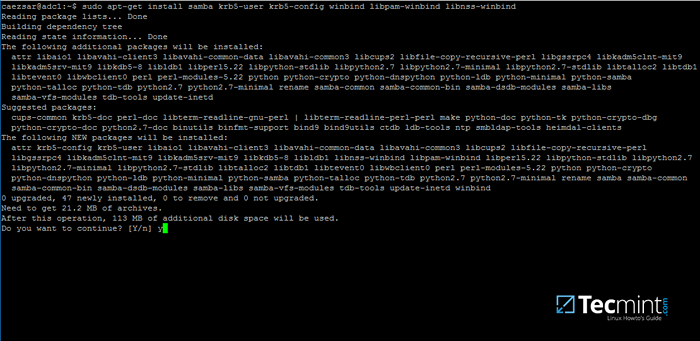 Pasang Samba di Ubuntu
Pasang Samba di Ubuntu 5. Semasa pemasangan sedang menjalankan satu siri soalan akan diminta oleh pemasang untuk mengkonfigurasi pengawal domain.
Pada skrin pertama anda perlu menambah nama untuk Kerberos lalai Alam dalam huruf besar. Masukkan nama yang akan anda gunakan untuk domain anda di huruf besar dan hit Masukkan bersambung…
 Mengkonfigurasi Pengesahan Kerberos
Mengkonfigurasi Pengesahan Kerberos 6. Seterusnya, masukkan Nama Host dari Kerberos pelayan untuk domain anda. Gunakan nama yang sama seperti domain anda, dengan lebih rendah kali ini dan tekan Masukkan bersambung.
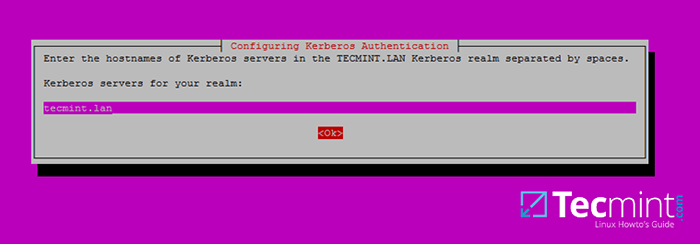 Tetapkan Server HostName Kerberos
Tetapkan Server HostName Kerberos 7. Akhirnya, nyatakan Nama Host untuk pelayan pentadbiran anda Kerberos alam. Gunakan sama seperti domain anda dan tekan Masukkan Untuk menyelesaikan pemasangan.
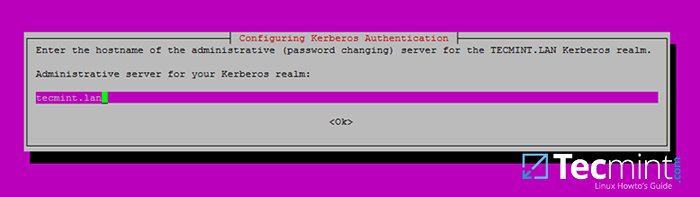 Tetapkan Server Pentadbiran HostName
Tetapkan Server Pentadbiran HostName Langkah 3: Peruntukan Samba AD DC untuk Domain Anda
8. Sebelum mula mengkonfigurasi Samba Untuk domain anda, mula -mula menjalankan arahan di bawah untuk menghentikan dan melumpuhkan semua daemon samba.
$ sudo systemctl stop samba-ad-dc.Perkhidmatan SMBD.Perkhidmatan NMBD.Perkhidmatan Winbind.perkhidmatan $ sudo systemctl disable samba-ad-dc.Perkhidmatan SMBD.Perkhidmatan NMBD.Perkhidmatan Winbind.perkhidmatan
9. Seterusnya, tukar nama atau keluarkan konfigurasi asal Samba. Langkah ini benar -benar diperlukan sebelum peruntukan Samba Iklan Kerana pada waktu peruntukan Samba akan membuat fail konfigurasi baru dari awal dan akan membuang beberapa kesilapan sekiranya ia mendapati yang lama SMB.Conf fail.
$ sudo mv/etc/samba/smb.conf/etc/samba/smb.Conf.permulaan
10. Sekarang, mulakan peruntukan domain secara interaktif dengan mengeluarkan perintah di bawah dengan keistimewaan root dan terima pilihan lalai yang disediakan oleh Samba.
Juga, pastikan anda membekalkan alamat IP untuk forwarder DNS di premis anda (atau luaran) dan pilih kata laluan yang kuat untuk akaun pentadbir. Sekiranya anda memilih kata laluan seminggu untuk akaun pentadbir, peruntukan domain akan gagal.
$ sudo samba-alat peruntukan domain-guna-rfc2307-interactive
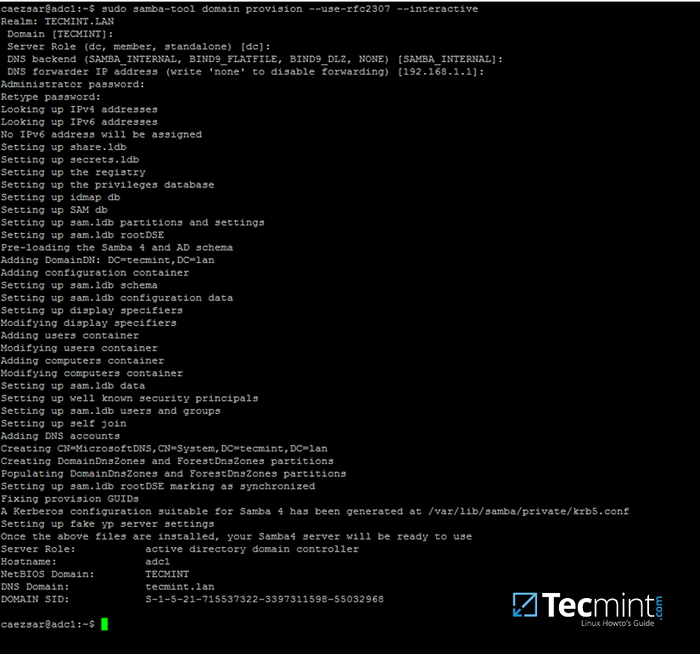 Peruntukan domain samba
Peruntukan domain samba 11. Akhirnya, tukar nama atau keluarkan fail konfigurasi utama kerberos dari /dan lain-lain direktori dan menggantinya menggunakan symlink dengan fail kerberos yang baru dihasilkan oleh samba yang terletak di /var/lib/samba/swasta jalan dengan mengeluarkan arahan di bawah:
$ sudo mv /etc /krb5.conf /etc /krb5.Conf.Awal $ sudo ln -s/var/lib/samba/swasta/krb5.conf /etc /
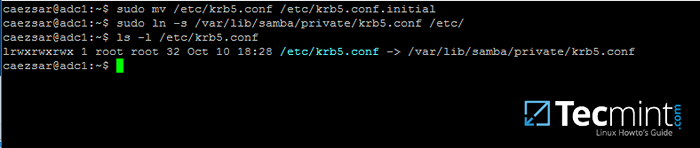 Buat konfigurasi Kerberos
Buat konfigurasi Kerberos 12. Mula dan aktifkan Pengawal Domain Direktori Aktif Samba Daemons.
$ sudo systemctl start samba-ad-dc.perkhidmatan $ sudo status status samba-ad-dc.perkhidmatan $ sudo systemctl enable samba-ad-dc.perkhidmatan
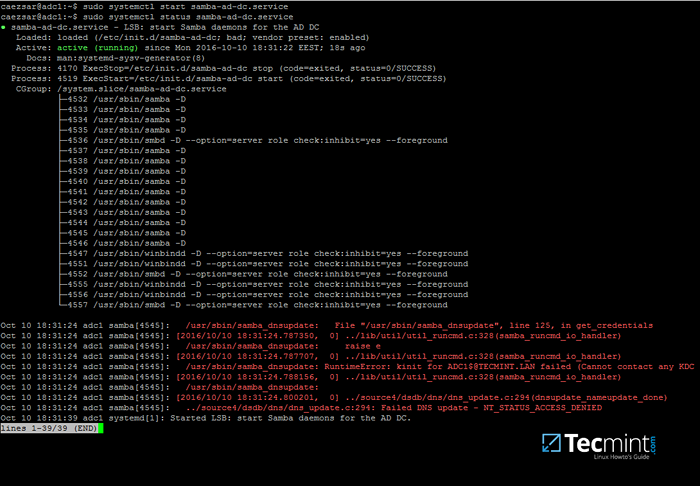 Dayakan pengawal Domain Direktori Aktif Samba
Dayakan pengawal Domain Direktori Aktif Samba 13. Seterusnya, gunakan arahan NetStat untuk mengesahkan senarai semua perkhidmatan yang diperlukan oleh Direktori Aktif untuk berjalan dengan betul.
$ sudo netstat -tulpn | Egrep 'SMBD | Samba'
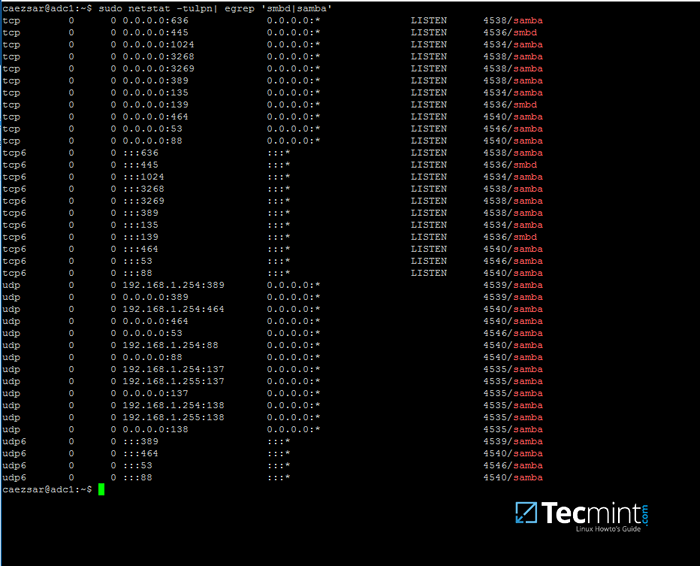 Sahkan Direktori Aktif Samba
Sahkan Direktori Aktif Samba Langkah 4: Konfigurasi Samba Akhir
14. Pada saat ini Samba harus beroperasi sepenuhnya di premis anda. Tahap domain tertinggi Samba adalah peniruan mestilah Windows AD DC 2008 R2.
Ia dapat disahkan dengan bantuan Tool Samba utiliti.
$ Sudo Samba-Tool Level Show
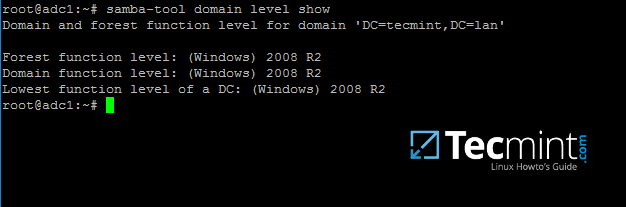 Sahkan tahap domain samba
Sahkan tahap domain samba 15. Agar DNS Resolusi untuk berfungsi secara tempatan, anda perlu membuka tetapan antara muka rangkaian edit edit dan menunjukkan resolusi DNS dengan mengubah suai DNS-Nameservers pernyataan ke alamat IP anda Pengawal Domain (Gunakan 127.0.0.1 untuk resolusi DNS tempatan) dan DNS-Search pernyataan untuk menunjuk kepada anda alam.
$ sudo kucing/etc/rangkaian/antara muka $ sudo kucing/etc/resolv.Conf
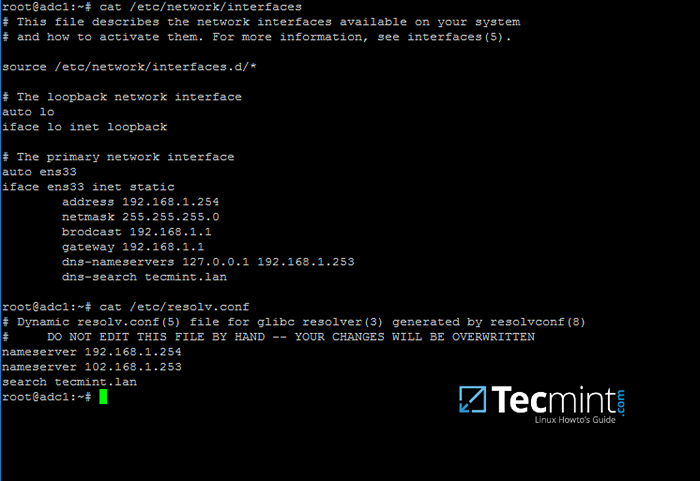 Konfigurasikan DNS untuk iklan samba
Konfigurasikan DNS untuk iklan samba Apabila selesai, Reboot Pelayan anda dan lihat fail resolver anda untuk memastikan ia kembali ke pelayan nama DNS yang betul.
16. Akhirnya, uji resolver DNS dengan mengeluarkan pertanyaan dan ping terhadap beberapa AD DC Rekod penting, seperti dalam petikan di bawah. Ganti nama domain dengan sewajarnya.
$ ping -c3 tecmint.lan #Nama domain $ ping -c3 ADC1.Tecmint.lan #Fqdn $ ping -c3 ADC1 #Host
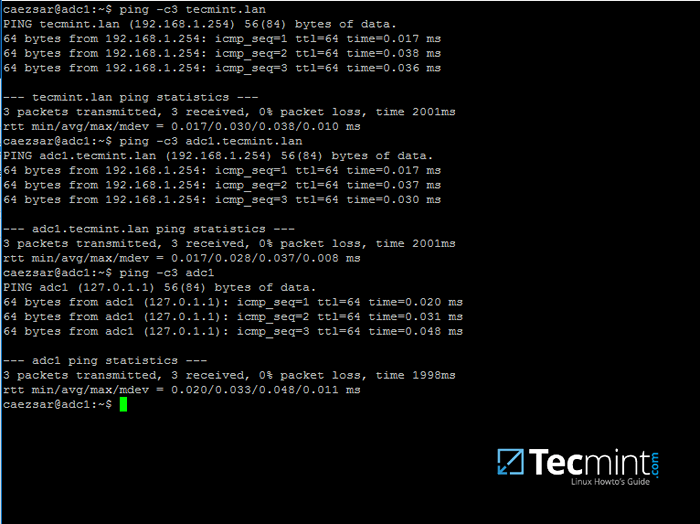 Semak Samba AD DNS Records
Semak Samba AD DNS Records Jalankan beberapa pertanyaan terhadap pengawal Domain Direktori Aktif Samba ..
$ host -t tecmint.LAN $ HOST -T A ADC1.Tecmint.lan $ host -t srv _kerberos._udp.Tecmint.LAN # UDP KERBEROS SRV RECORD $ HOST -T SRV _LDAP._tcp.Tecmint.LAN # TCP LDAP SRV RECORD
17. Juga, sahkan Kerberos Pengesahan dengan meminta tiket untuk akaun pentadbir domain dan menyenaraikan tiket cache. Tulis bahagian nama domain dengan huruf besar.
$ kinit [dilindungi e -mel] $ klist
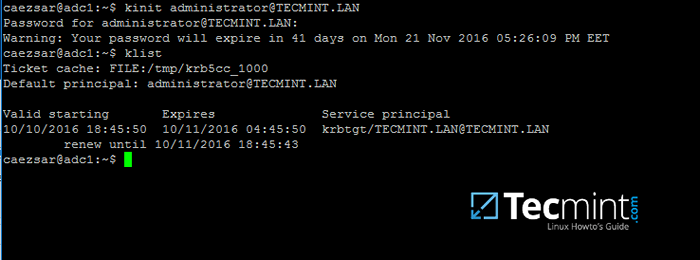 Semak pengesahan Kerberos di Domain
Semak pengesahan Kerberos di Domain Itu sahaja! Sekarang anda mempunyai beroperasi sepenuhnya Pengawal Domain AD dipasang di rangkaian anda dan anda boleh mula mengintegrasikan Tingkap atau Linux mesin ke Samba Iklan.
Pada siri seterusnya kami akan merangkumi yang lain Samba Iklan Topik, seperti cara menguruskan anda pengawal domain dari baris komando samba, bagaimana untuk mengintegrasikan Windows 10 ke dalam nama domain dan menguruskan iklan samba dari jauh menggunakan RSAT dan topik penting lain.

